
פירמוט המחשב הוא אחת המשימות שעל פי הנוהג הטוב, עלינו לבצע לפחות כמה פעמים בשנה. זאת בשל העובדה ש-Windows היא מערכת הפעלה אשר נוטה לצבור שורה שלמה של בעיות בזמן השימוש בה ורבות מהן אינן ניתנות לפתרון בתחזוקה פשוטה. במובן זה, לפני שמופיעים סימפטומים כמו האטה, עדיף לדעת איך לפרמט את המחשב הנייד של Windows 10. זה יאפשר לך לשמור על ביצועי הציוד שלך וגם לחסוך לך קצת כסף.
תהליך זה אינו מסובך כלל, הודות לעובדה שמיקרוסופט סיפקה את המנגנונים הדרושים באופן מקורי, לפרמט את המחשב, למחיקת הכל או לשמור את הנתונים. עם זאת, ההמלצה שלנו היא לגבות את הנתונים שלך ולהחיל מחיקה מלאה.
לפני פירמוט המחשב הנייד
פירמוט הוא תהליך של פירמוט יחידת אחסון, כלומר, מדובר בארגון מערכת הקבצים של דיסק, בדרך זו או אחרת. עם זאת, במהלך תהליך זה יש למחוק את כל המידע הכלול במכשיר, מה שגורם לו להיראות כמו חדש.
בתחום של Windows, עיצוב הוא לא יותר מאשר לעשות את כל האמור לעיל ולהתקין שוב את מערכת ההפעלה. זה הופך את הכונן הקשיח שלנו למערכת קבצים חדשה שנוצרה והתקנה חדשה של מערכת ההפעלה, מה שמבטיח פעולה כמו במפעל.
עם זאת, כפי שציינו קודם, הגרסאות החדשות של Windows מציעות אפשרות לשחזר את המערכת תוך שמירה על הקבצים שלנו. זה, למרות שזה יכול להיות שימושי, לא מציע את אותן תוצאות כמו עיצוב, כלומר, מחיקת הכל. מסיבה זו, יש צורך לבצע בעבר גיבוי של כל האפליקציות והמידע שאתה מטפל בהן, כדי לשחזר אותו מאוחר יותר.
שלבים לעיצוב מחשב נייד Windows 10
הפעם אנחנו הולכים לנצל את האפשרויות המקוריות שמציעה Widows 10 כדי לפרמט את המערכת בצורה הפשוטה ביותר. במובן זה, הדבר הראשון שעלינו לעשות הוא לפתוח את סעיף הגדרות Windows וכדי לעשות זאת, הקש על שילוב המקשים של Windows + I. דרך נוספת לעשות זאת היא ללחוץ על תפריט התחל ולאחר מכן על סמל גלגל השיניים שנמצא ממש מעל לחצן הכיבוי.
כאשר חלון התצורה מופיע, עבור אל "עדכון ואבטחה".
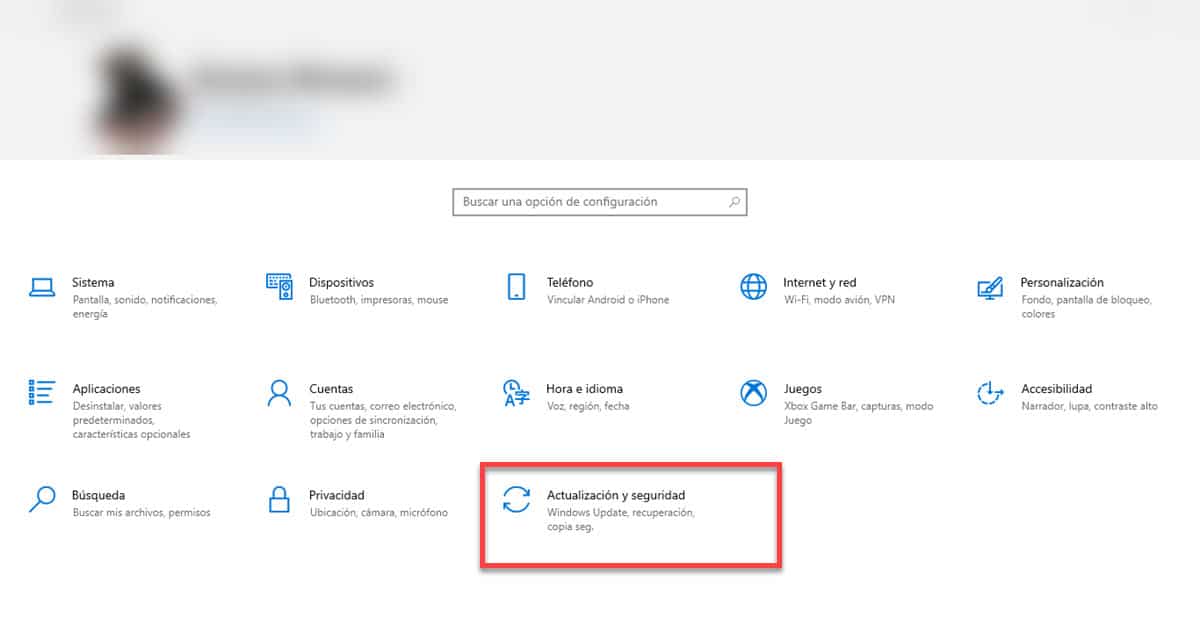
לאחר מכן, לחץ על «recuperación» ותראה סדרה שלמה של אפשרויות לשחזור המערכת ולהפעיל את האתחול עם אפשרויות מתקדמות. לחץ על הכפתור «התחל"מהקטע"לאפס את המחשב הזה".
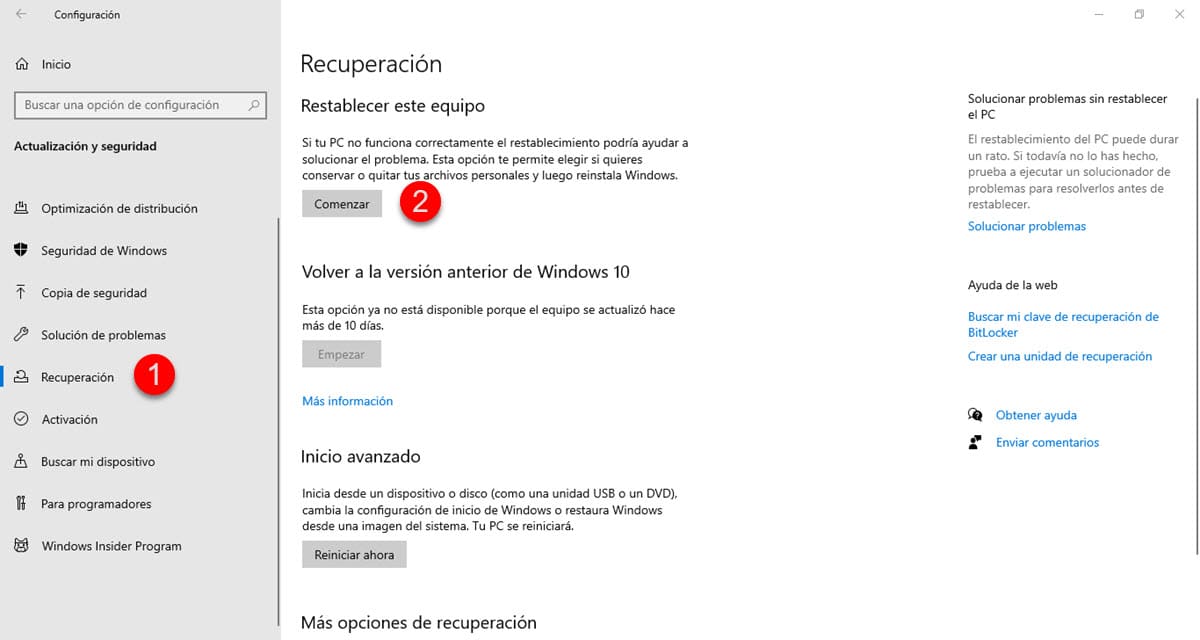
מיד יוצג חלון עם שתי אפשרויות:
- שמור על הקבצים שלי: חלופה זו מסירה אפליקציות והגדרות, אך שומרת את כל הקבצים האישיים שלך.
- להסיר את כל: כפי ששמו מרמז, הוא מחיל פורמט כללי שמוחק את כל המידע בדיסק.
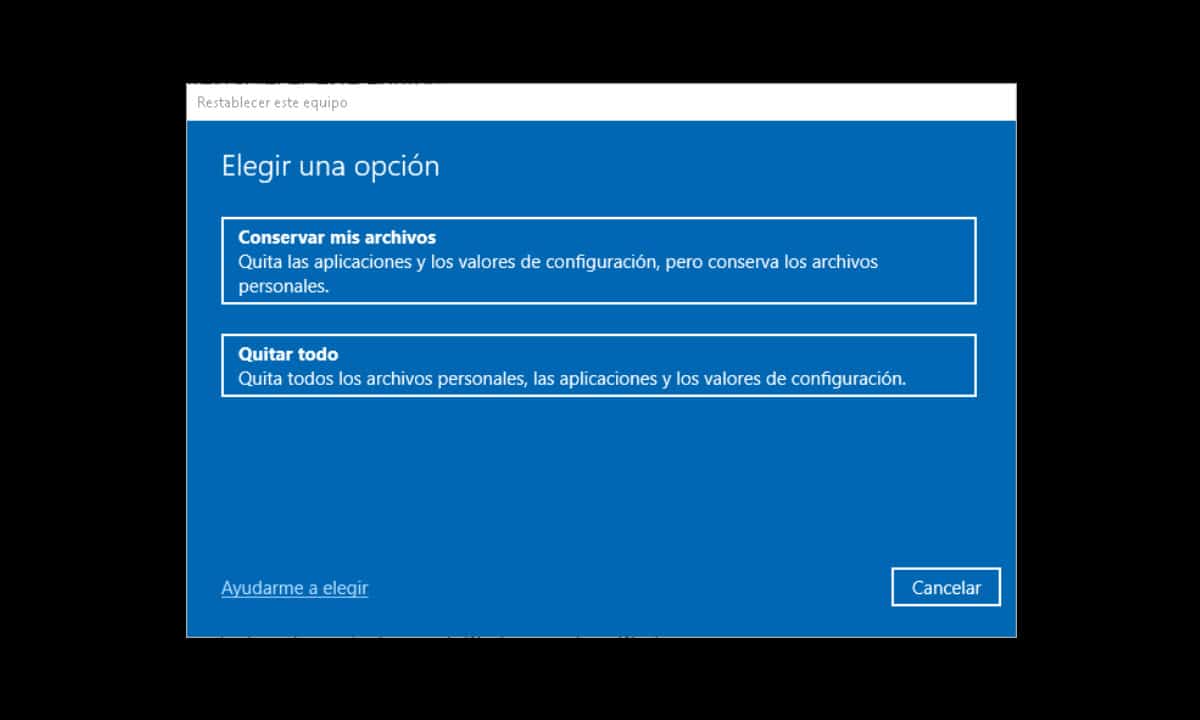
כפי שציינו קודם, האפשרות שאנו ממליצים לתהליך זה היא Remove All מכיוון שהיא מבטיחה לנו פורמט שלם ופעולה כללית טובה יותר..
כעת תצטרך להגדיר כיצד ברצונך להתקין מחדש את Windows ומוצעות עבורם גם כמה חלופות:
- הורדה בענן- זה יאפשר לך לקבל את הגרסה העדכנית ביותר של Windows 10 עם העדכונים האחרונים.
- התקנה מחדש מקומית: פעולה זו תתקין מחדש את אותה גרסה של Windows שיש לך כרגע.
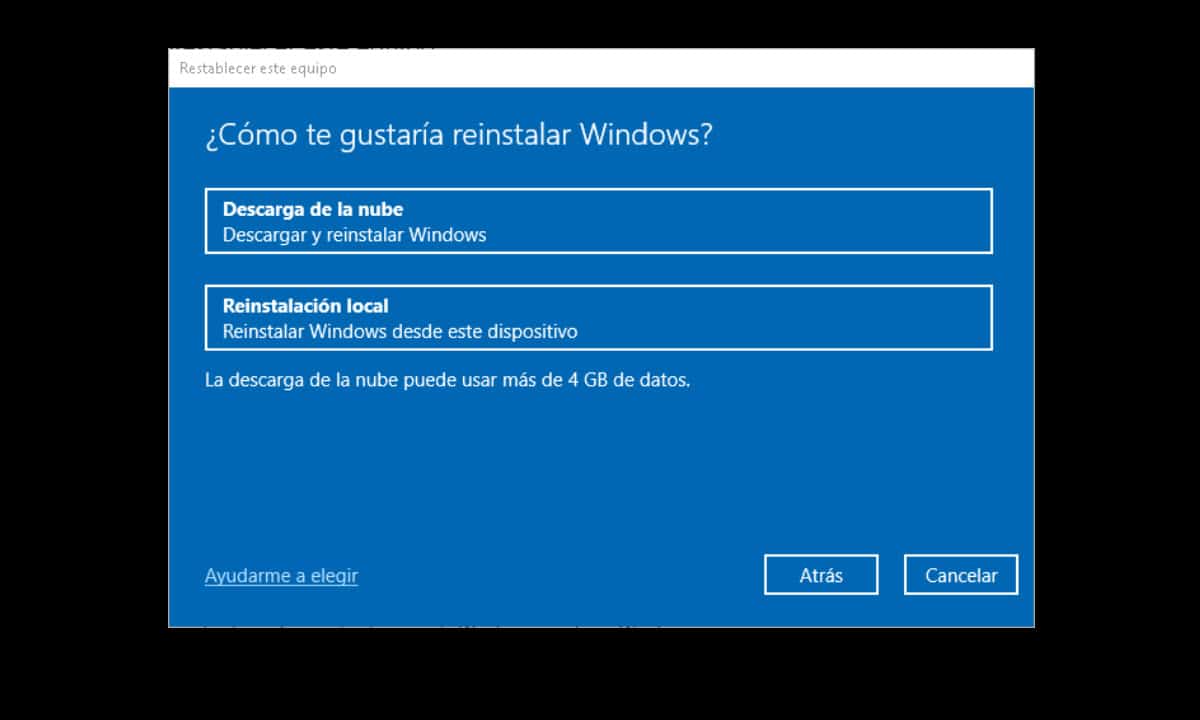
בנוסף להבדלים הקשורים לעדכונים, יש לציין שהאפשרות הראשונה לוקחת יותר זמן מכיוון שהיא תוריד משרתי מיקרוסופט. למרות שזו החלופה המומלצת ביותר, יש צורך בחיבור אינטרנט טוב אם אינך רוצה שהמחשב הנייד שלך יהיה בתהליך התקנה יותר מ-6 שעות.
לאחר מכן, תראה סיכום של כל האפשרויות שבחרת, לחץ על הבא ותעבור למסך הסופי.
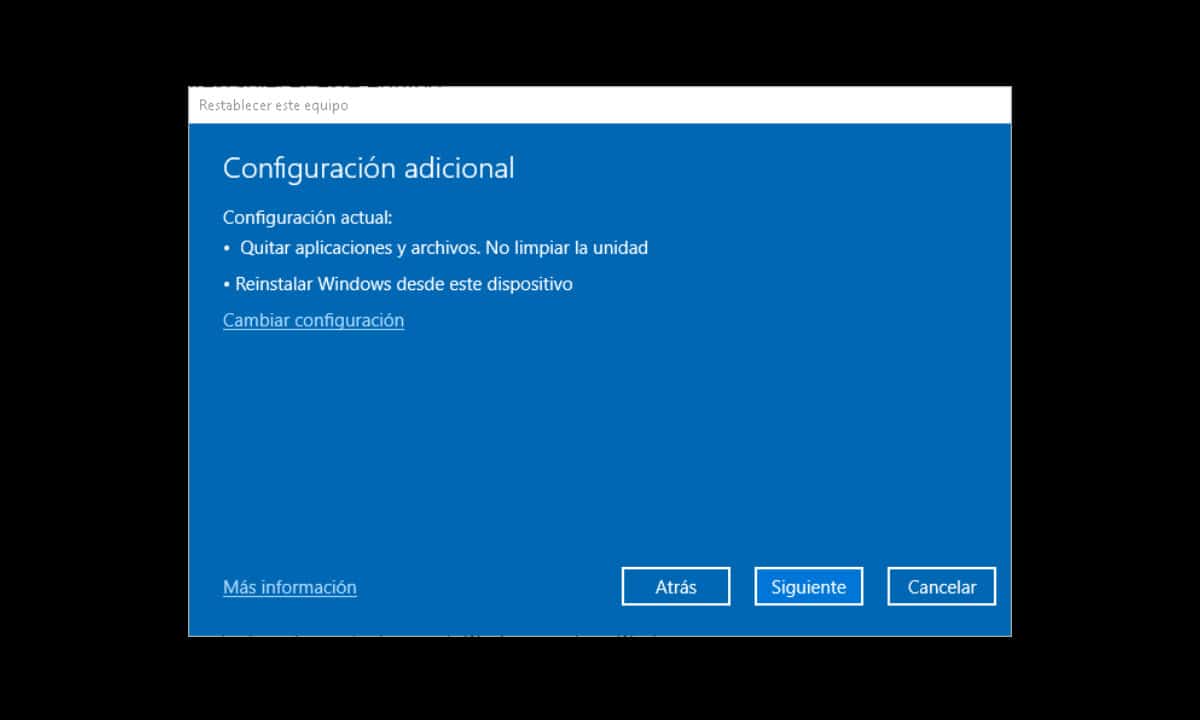
בכך, האשף מציג את כל המשימות שהוא יבצע עבור הפורמט וההתקנה מחדש של Windows 10. עבור השאר, יהיה צורך רק לעקוב אחר ההוראות שצוינו על ידי המערכת כדי להגדיר אותו שוב לאחר ההתקנה.
שיטה חלופית לעיצוב Windows 10
הטכנולוגיה מציעה מספר דרכים להגיע לאותה מטרה והתפקיד שלנו הוא לבחור את זו שהכי מתאימה למה שאנחנו רוצים. במובן זה, כיצד לפרמט מחשב נייד של Windows 10 היא שאלה שיכולה לקבל מספר תשובות. בעבר ראינו שיטה, אבל היא לא היחידה, מסיבה זו, אנחנו רוצים לדבר איתך גם על אפשרות נוספת.
מדובר בשימוש ב-USB הניתן לאתחול שבאמצעותו אתה יכול לפרמט את המערכת מבלי להזדקק לאפשרויות המקוריות. לשם כך, תצטרך קודם לכן תמונת ISO של Windows 10 ודיסק חיצוני או כונן USB.
לואגו, להוריד ולהפעיל רופוס, האפליקציה שתאפשר לך להפוך את תמונת ה-ISO של Windows 10 לשלב ב-USB ולהפוך אותה לניתנת לאתחול. חבר את זיכרון ה-USB ובאפשרות השנייה לחץ על כפתור "בחר". זה יפתח לך חלון דפדפן לבחירת תמונת ISO.
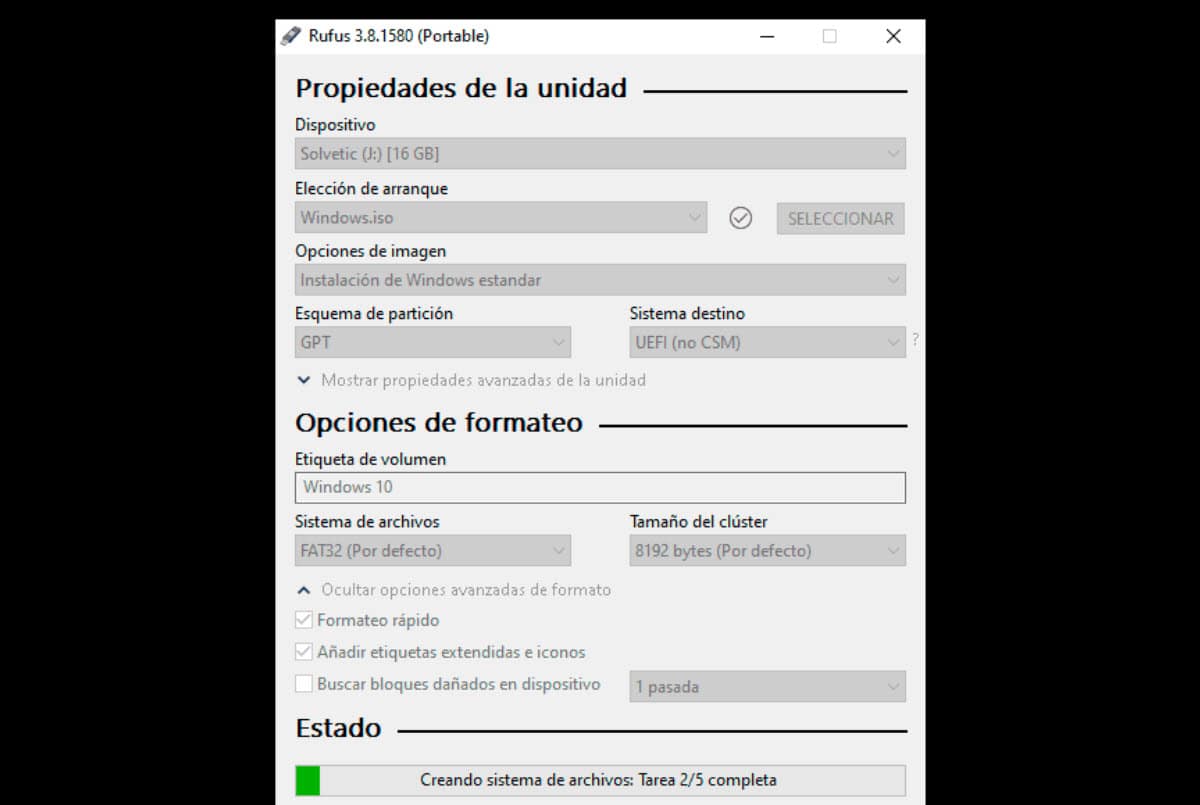
לבסוף, לחץ על כפתור "התחל" ובסיום התהליך תוכל להתחיל לפרמט. עם זאת, תצטרך לדעת כיצד להיכנס ל-BIOS של המחשב הנייד על מנת לשנות את סדר האתחול כך שיאתחול מזיכרון ה-USB. שלב זה עשוי להיות המסובך ביותר, אך זהו מידע שתוכל למצוא בעמוד היצרן.
לאחר מכן, אתחל את המחשב הנייד מה-USB והוא יתחיל מיד בתהליך ההתקנה של Windows 10. בחר את השפה, הסכים לתנאים וההגבלות והזן את מפתח המוצר. החלק שמעניין אותנו ושעונה איך לפרמט מחשב נייד של Windows נמצא במנהל הדיסקים.
זה יראה לנו את הכונן הקשיח של המחשב הנייד, עלינו לבחור אותו ולאחר מכן ללחוץ על האפשרות "מחק".. לאחר מכן, עלינו לבחור בו שוב ולאחר מכן ללחוץ על "חדש" כדי ליצור כרך חדש.
לאחר מכן, לחץ על "הבא" וההתקנה החדשה של Windows 10 תתחיל.